不允許您錄製的視頻放在您的畫廊中並浪費掉。 通過將它們變成動畫 GIF,可以獲得最大的價值。 您可以使用下面列出的程序 將視頻轉換為動畫 GIF 電腦、手機或互聯網上的文件格式。
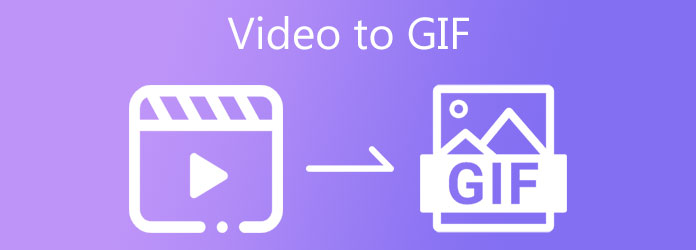
Video Converter Ultimate 是一個桌面應用程序,可讓您在幾秒鐘內將視頻轉換為 GIF。 使用此應用程序可以在很短的時間內對視頻進行裁剪、修剪、分割、切片和旋轉,非常方便。 UI 是用戶友好的,使其更適合新手和有經驗的用戶。 它還包括各種編輯工具,可用於使您的視頻更加引人入勝和引人入勝。 使用以下步驟將您的視頻轉換為充滿期待的 GIF。
主要功能
安裝轉換器
首先,通過前往其官方頁面下載 Video Converter Ultimate。 然後,在您的桌面上安裝該工具。 啟動後,您將看到主界面。 找到 工具箱 並擊中了 製造GIF 主界面部分。

上傳視頻片段
之後,您現在可以通過選擇 視頻到GIF 按鈕。

修改 GIF
在將視頻轉換為 GIF 之前,您可以添加濾鏡和效果、裁剪、旋轉或 修剪 GIF 並根據您的喜好更改輸出大小。
要添加濾鏡和效果,請點擊 編輯 界面左下角的按鈕。 點擊後點擊 效果和濾鏡 菜單欄上的選項卡。 選擇所需的過濾器和遮罩 關鍵詞 界面右側的部分。 之後,您可以在 GIF 中調整濾鏡的對比度、飽和度、色調和亮度。 基本作用 部分。
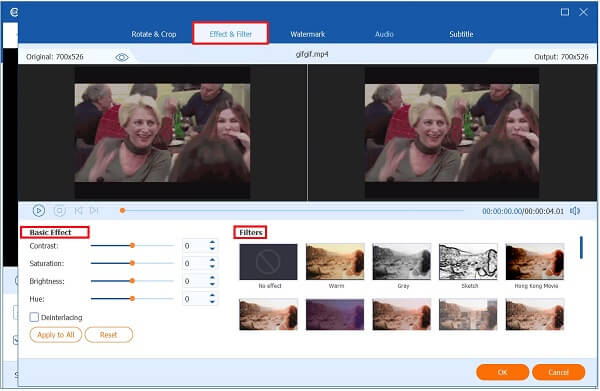
接下來,在你的 GIF 上應用很酷的效果後,找到 旋轉並裁剪 從菜單欄中。 如果您希望在視頻上刪除不必要的區域,您可以使用車把手動裁剪它們。 否則,您可以通過點擊 長寬比 部分。
完成更改後,點擊 OK 按鈕。 然後,它將帶您進入 GIF Maker 工具的主界面。
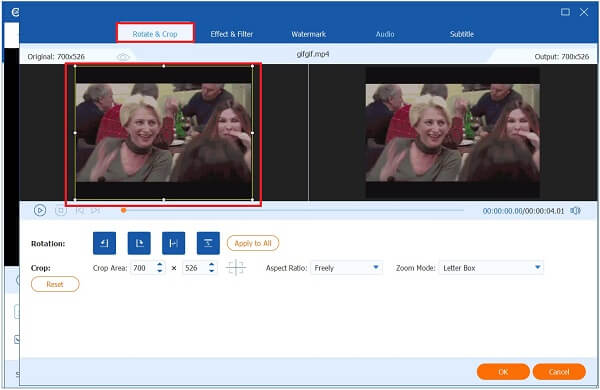
接下來,您還可以通過在上輸入所需的值來更改視頻的輸出大小和幀率 輸出大小 和 幀速率 位於界面底部的部分。
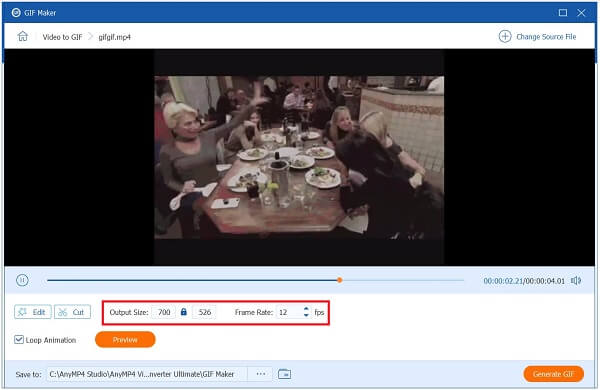
啟動循環動畫
之後,您現在可以通過勾選 循環動畫 界面下角的按鈕。 通過進行這些更改,您可以讓 GIF 連續重複每一幀。
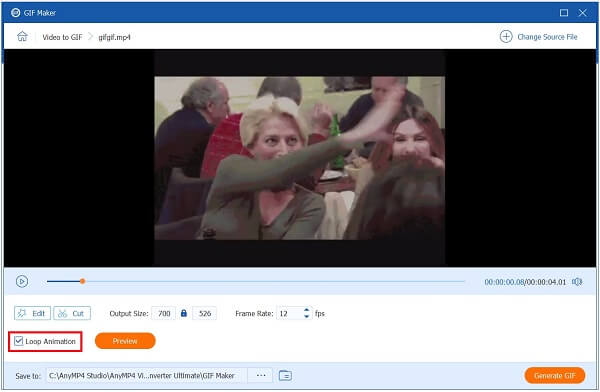
保存 GIF
在轉換視頻之前,將 GIF 保存到所需的文件夾目標。 為此,請點擊 夾 界面右下角的按鈕。
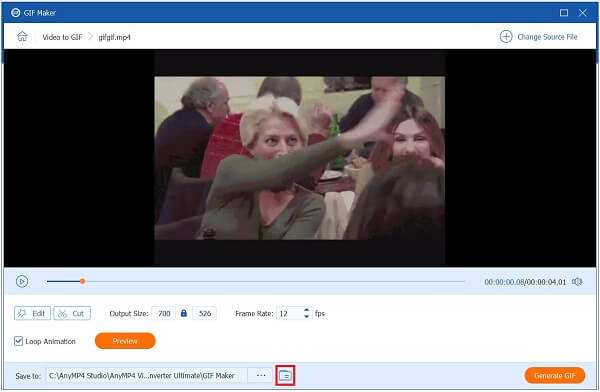
將視頻轉換為 GIF 動畫
最後,現在是將視頻轉換為 GIF 的時候了。 要啟動轉換過程,請單擊 產生GIF 按鈕。 等待幾秒鐘渲染並完成! 現在,您可以享受您的 GIF 並與您的同行分享!

如果您想逐幀調整、剪輯、編輯,將動畫添加到您的動畫 GIF,Gif.com, 在線 GIF 製作工具,應有盡有。 它具有豐富多彩的用戶界面,使其對用戶的眼睛更具吸引力。 您可以添加黑白背景、對視頻應用填充、添加貼紙、字幕並在將視頻導出為 GIF 之前裁剪視頻。 同時,以下是立即將視頻轉換為 GIF 的基本方法。
首先通過訪問 Gif.com 網站的官方頁面在現有瀏覽器上運行該程序。
啟動該工具後,找到 上傳 選項並使用它來導入您想要轉換為 GIF 格式的文件。
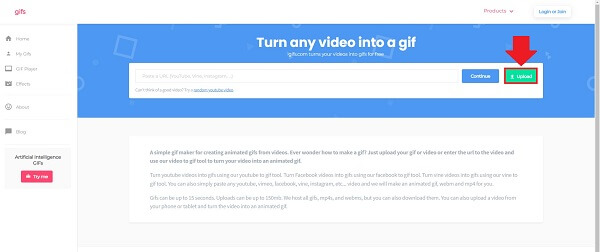
之後,您可以提高 GIF 的美感。 您可以裁剪、編輯、翻轉和拆分它。
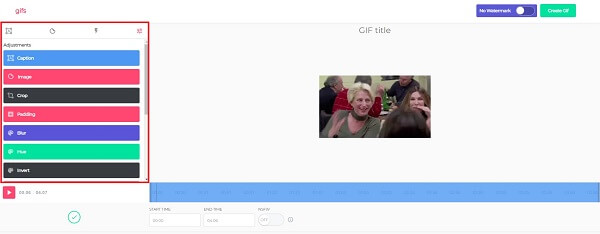
現在,是時候保存所有修改並將視頻轉換為 GIF。 為此,請選擇 創建GIF 工具欄上的選項。 您創建的動畫 GIF 現在可以在您的社交網站上共享!
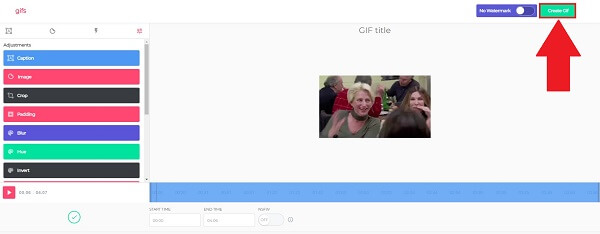
Veed.io 是一項友好的網絡服務,可讓您將手機中錄製的視頻轉換為 GIF 格式。 憑藉簡單的配色方案和基本的編輯功能,如裁剪、旋轉、分割和翻轉,以及應用效果和添加文本的能力,這個程序是必備的! 更有趣的是,Veed.io 提供了一個實時預覽框,這意味著您可以在創建視頻時實時看到您對視頻所做的所有修改。 現在,按照以下方法將您的視頻轉換為 GIF。
拉出 Web 瀏覽器並找到 Veed.io 主頁以開始使用。
然後,將視頻文件拖放到屏幕中央,或選擇 上傳一個文件 開始上傳過程的選項。 有多種其他方法可用於導入視頻。 您可以復制+粘貼或通過 Dropbox 上傳,也可以通過按下“錄製”按鈕立即錄製視頻剪輯。
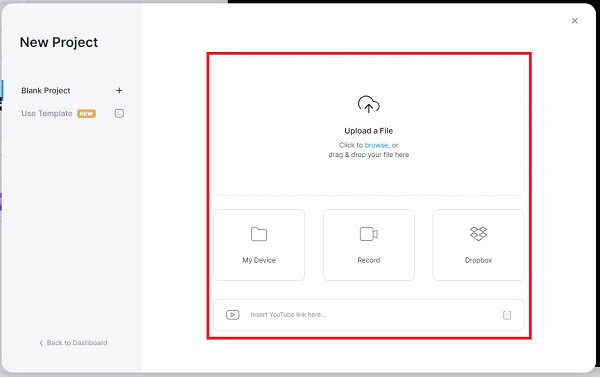
將剪輯上傳到界面後,點擊 編輯 按鈕。 您可以對視頻文件進行裁剪、編輯、修剪和添加文本。
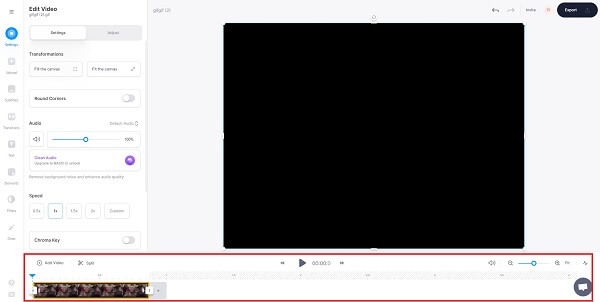
最後,完成後,點擊 出口 屏幕右上角的按鈕。 此時,您可以與同行分享 GIF。
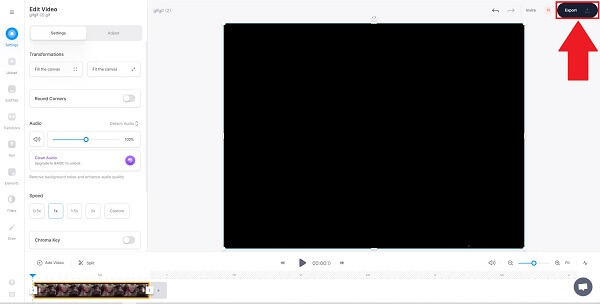
OnlineConvert 是一項免費軟件服務,可將媒體文件轉換為各種流行的文件格式以供下載。 它可以轉換音頻、視頻、圖像、電子書、存檔和文檔格式。 該軟件最引人注目的部分是它允許您在幾分鐘內將一個簡單的視頻轉換為一個很酷的動畫 GIF。 OnlineConvert 界面直觀且易於使用。 但是,您需要快速的互聯網連接,因為您正在在線轉換。 如果不這樣做,轉換過程可能會很漫長。 有關如何將視頻轉換為 GIF 的說明,請參閱以下步驟。
首先,打開網絡瀏覽器並蒐索在線工具,然後單擊它開始使用它。
啟動軟件後,選擇要轉換為動畫 GIF 的文件,方法是從 選擇文件 下拉式菜單。 您可以從 Google Drive、DropBox 或通過將 URL 複製到瀏覽器中來導入文件。
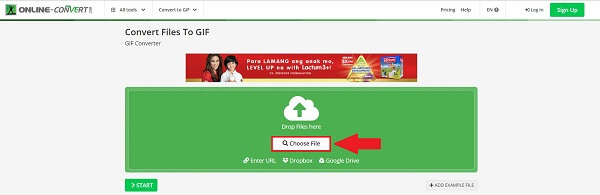
之後,您可以選擇壓縮視頻、更改輸出大小和修改輸出設置。
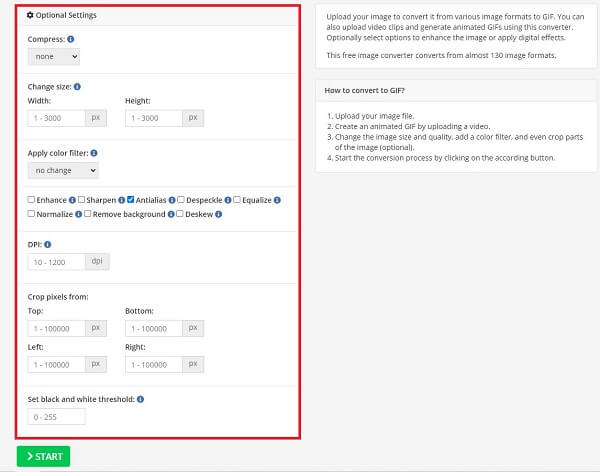
最後,選擇 開始 按鈕開始轉換過程。 確保格式轉換為 GIF格式.
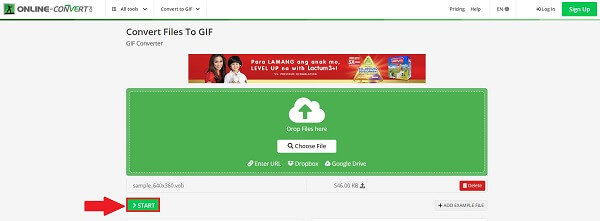
要在 Android 設備上將視頻轉換為 GIF,您可以使用 Google Playstore 上提供的 GIFDroid 應用程序。 您可以使用這個免費的可下載應用程序在您的手機上創建動畫 GIF。 它主要用於創建和修改視頻以將其轉換為酷炫的動畫 GIF。 看看下面關於如何在 Android 上將視頻轉換為 GIF 的基本步驟。
在您的 Android 手機上找到並啟動 GIFDroid 應用程序。 啟動後,點擊 選擇視頻 按鈕並選擇要轉換為動畫 GIF 的視頻。
之後,選擇要轉換為 GIF 的視頻片段。 您可以手動將車把移動到您希望開始和結束視頻片段的位置。
選擇所需部分後,您將選擇要合併動畫的幀。 您可以勾選 選擇全部 圖標以包含所有幀。 否則打 取消全選.
最後,在導出之前播放您的 GIF。
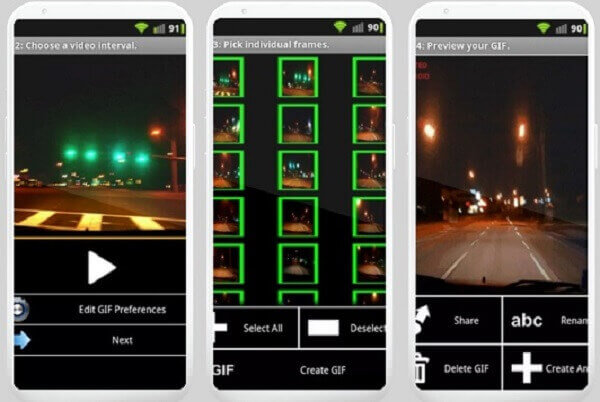
Shortcuts 是 iPhone 的內置應用程序,您可以在其中快速完成工作,例如將視頻轉換為 GIF。 一些用戶刪除快捷方式是因為他們不知道如何使用它們,但如果您將其最大化,它會讓您的生活更輕鬆。 瀏覽一下在 iPhone 上將視頻另存為 GIF 的方法。
在 iPhone 上運行快捷方式應用程序。 選擇 相簿 並擊中了 入門快捷方式 運行應用程序時出現在屏幕上。
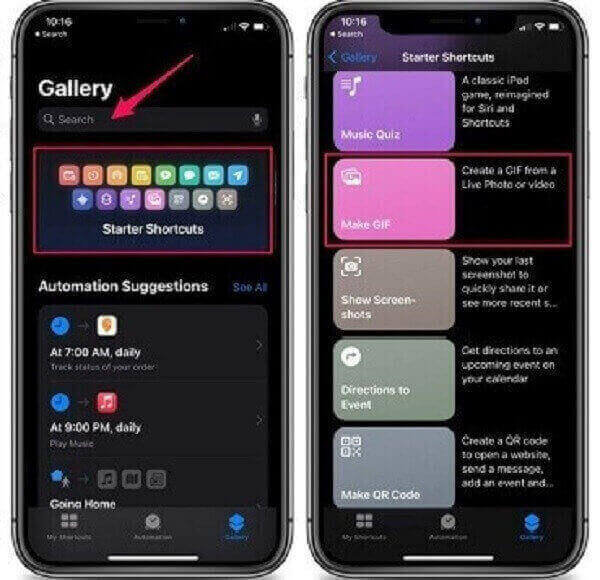
點擊後 製作GIF,選擇添加 捷徑 界面下角的按鈕。 然後,將顯示一個彈出式註釋,要求您允許該應用訪問您的照片。 打 OK 按鈕。
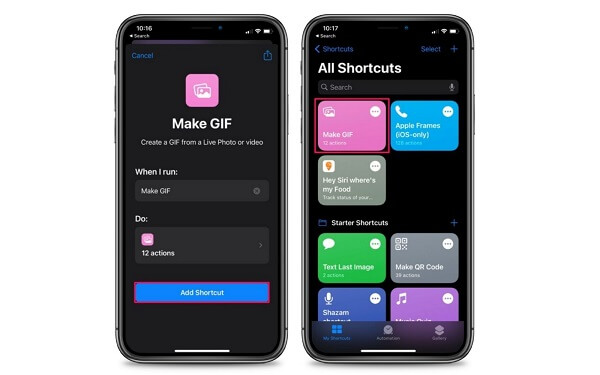
允許後,您現在可以從要轉換為 GIF 的文件夾中選擇視頻。 然後,在視頻中選擇要創建為 GIF 的部分。 現在,打 節省 屏幕右側窗格中的按鈕。
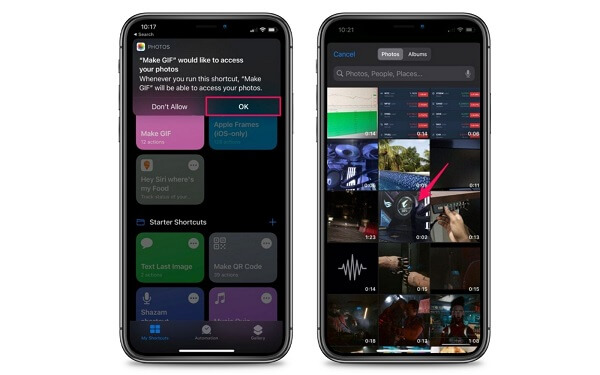
保存 GIF 後,單擊 完成 按鈕。 去你的 照片 應用程序並播放您新創建的 GIF。
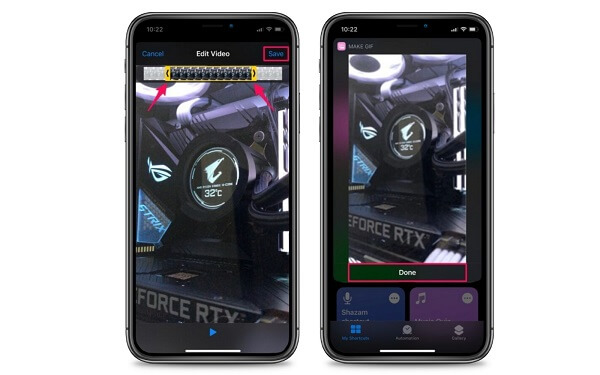
是否可以將 GIF 轉換為視頻?
是的。 使用 Video Converter Ultimate,在界面上導入GIF 變流器 標籤。 然後,找到 格式 按鈕並尋找 視頻資料 > MP4 格式。 點擊後,您可以點擊 出口 按鈕。
我可以將 GIF 轉換為 MOV 嗎?
絕對,是的! 您可以使用上面列出的工具。 在線工具易於使用,但需要穩定的連接。 離線工具是最好的選擇。 您可以使用 Video Converter Ultimate。
我可以將 GIF 轉換為 MP3 嗎?
GIF 沒有任何音頻。 這就是為什麼無法將其轉換為 MP3 格式的原因。
一旦你掌握了以下技術 將視頻轉換為GIF,你以後不會有任何困難。 使用 Video Converter Ultimate 將視頻轉換為 GIF 是最有效的方法。 立即安裝並進行全面測試!
更多閱讀
製作 GIF 現在比以往任何時候都更加普遍。 通過閱讀本指南,您將了解如何在 iPhone 上從照片製作 GIF 的簡單方法。
通過閱讀這篇文章,我們將為您提供一個全面的演練教程,介紹如何使用最高效的離線和網絡 GIF 反轉器反轉 GIF。
吸收各種操作設備上使用的著名 GIF 裁剪器。 除此之外,請參閱使用最佳 GIF 裁剪器輕鬆裁剪 GIF 的步驟。
本文將向您介紹各種操作系統上可用的眾多 GIF 編輯器,並學習如何使用專業的 GIF 編輯器來編輯 GIF。